2024-10-01 分类:文献管理文件
阅读(394) 评论(0)
小编相信只要是写论文,没有人会不使用EndNote、zotero等文献管理软件的,否则你就等着被那些复杂的引文格式和反复修改把你逼疯。EndNote和zotero应该是如今广被使用的两个文献管理软件。以小编自己而言,很久很久以前,小编一直使用EndNote,之后听说zotero后又使用了一段时间的zotero。但是现在自从EndNote21可以同步100万篇文献到云端,而且是免费的,这个实在是太大的诱惑了。 EndNote除了配合word插入和编辑引文方便外,管理文献也是很大的擅长。如果不使用文献管理软件,难道你把下载的PDF文献一篇篇单纯的以文件夹的形式摆放在硬盘中?现在你配合这款EndNote21中文版,你可以放心的把所有文献整理到你的EndNote文献数据库中,并开启同步,将它同步到云端。至此如果某天你电脑突然坏了,无法开机了,你可以满脸平静的更换一步新电脑,安装EndNote,登陆你自己的账号,将它重新同步回来。 小编今天给大家带来的是EndNote目前的新版本,EndNote21中文无限制使用版。其中包含三层意思:1️⃣很新很新的版本;2️⃣中文界面;3️⃣无使用限制哦,即不是试用版。
支持分组和标签双重定位管理文献,找到你的文献库里面的某篇文献十分方便。
可以直接把你已经下载到电脑中的PDF文献直接导入EndNote,EndNote会自动给你生成对应的引文。
同步功能,几乎无存储限制(100万篇文献),不用担心你的文献会丢失;
支持直接配合知云文献翻译来阅读翻译注释其中的具体PDF文件。
直接在EndNote中搜索数据库比如pubmed并直接导入引文甚至全文;
1、中文版就是好 随机采访100位研究生,90位都表示更喜欢使用中文版的软件。但大部分EndNote版本都是英文版,英文版对绝大部分科研人员来说排斥感很高,总感觉很深奥。只有那些对EndNote已经使用非常非常熟练的科研老手才发现不需要什么中文版,但是科研新手,中文版绝对是用的心情愉悦。今天我们提供的版本正是全中文界面,这下你看的是很顺眼了吧。瞬间感觉上手都变得更加轻松了哦。中文界面可以让你更容易地找到你需要的功能和设置,无需花费时间去翻译或者查阅英文手册。你可以直观地看到各种选项和命令,以及它们的含义和作用,从而更高效地操作和调整它们。中文界面可以让你更舒适地享受你的研究过程,无需担心语言障碍带来的压力和困扰。你可以用你熟悉的母语来管理和组织你的文献,也可以用你习惯的方式来撰写和修改你的论文。 2、标签、分组双重管理 以往的版本都是建立不同的组,组就相当于是电脑中的文件夹。但是某些文献可能会需要同时存在在多个不同的文件夹中,这样就导致文件重复占用硬盘空间。现在EndNote21版本除了传统的“组”,还支持建立很多标签,最大支持5000个表情,但是一般人不会建立这么多标签的。同一篇文献可以打上多个标签。 每一篇文献都可以进行标签管理,如下图,点击“manage tags”会出现标签管理器。 在标签管理器中你可以建立很多不同的标签。建立标签的方式可以根据自己的喜好。比如可以针对某个具体研究名称来建立标签,或者其他特征。目前是更加建议使用标签来替代您之前的那种文件夹的管理方式的。某一个具体的文献可以出现在不同的标签分类中。标签可以赋予不同的颜色便于分辨。 打过单个或多个标签的文献引文在EndNote的展示如下图所示。 通过点击My Tags中的某个标签会显示当前标签下的所有文献清单。把标签当成文件夹来使用,管理文献的效率会大大提升哦。 3、直接导入PDF文献 在很久以前,很多人使用EndNote主要是使用EndNote在word中插入引文的功能。因此当时大家阅读文献的时候都是把要阅读的文献胡乱下载摆放到电脑文件夹中。最后在写word论文的时候,当要引文某一篇具体文献的时候,就打开那篇文献PDF,根据文献的标题作者等信息单独到EndNote中联网搜索对应的引文,把引文信息下载到EndNote中之后,再打开word文档,插入选中的引文。 如今如果你依然有那样的习惯,即先零散的下载PDF文献全文到文件夹中阅读,然后再导入EndNote,现在有更加快速的方法了。那就是导入文献的功能。比如下面文件夹中这两篇文献我想把它们导入到EndNote中去。 我可以点击EndNote的“文件”菜单-导入,文件或文件夹。所谓导入文件,即导入单独的一篇PDF文献进入EndNote。导入文件夹则是把一个文件夹中的PDF文献全部导入到EndNote中去,文件夹中可以包含或不包含子文件夹。这里我们以导入文件夹为例。 如下图选择。是否要导入子文件夹,可以看你的具体情况。点击导入按钮,软件会把一篇篇PDF进行分析识别出它的引文信息并形成一个个条目清单到EndNote中。这个功能实在是太哇塞了。 你看,EndNote自动识别出了这两篇PDF文献的引文信息哦。 接下来你就可以在软件中把这些导入的文献引文拖放到对应的分组中去。 4、免费同步100万篇文献 很多科研人员都很重视自己的文献库,文献库越积累越大,非常担心某一天电脑突然损坏,所有以前的积累突然消失找不回来。但是现在EndNote21已经增加了同步功能。在软件左上角首次点击同步功能的时候会提示你登陆EndNote账户。如果没有账户根据提示注册一个即可,只需要使用任何邮箱即可注册,国内或国外邮箱均可。注册免费。 很多人会担心我没有花钱,那么我的文献比较多,是否同步空间会有某些限制比如1G、5G或10G这样的限制。你不用担心,EndNote非常大方,给每个账号的限制非常非常宽。这比很多其他带有同步功能的文献管理器要大方多了吧。 具体的限制是:参考文献引文数最大支持100万条。分组数最大5000,最大支持的标签数量是5000个,而附件存储空间则是无限的。所谓附件存储空间就是你附带的PDF全文啊。所以你可以放心大胆的去点击同步功能,把EndNote本地数据库全部同步但EndNote官方。 你是是否担心数据同步到EndNote服务器不安全? 这你完全是多 想了,你知道EndNote是哪个公司出品的软件吗?你知道web of science吗?你知道影响因子是谁制定的吗?他们是同一个公司,这么权威的单位你还需要担心数据安全? 你同步完成后可以点击EndNote的“帮助”菜单,点击“EndNote在线”,会自动跳转到对应的EndNote网页版本。 首次打开网页版EndNote需要登陆一下你的账号,进入后你就可以看到和你电脑EndNote客户端中一样的参考文献数量了。你看我的本地是16篇,在EndNote网站上也是16篇。这说明它是真正的进行了同步。既然如此,你的心可以放心了,这下安全了,即使本地电脑损坏,丢失也不担心自己的文献丢失了吧。 5、直接配合知云使用 使用EndNote用来分门别类的管理文献和引文信息,以便文献分类的仅仅有条。而且还可以更快的在word中插入参考文献,但是阅读具体的PDF文献的时候,我们还是建议使用知云文献翻译。在EndNote中可以直接调用知云文献翻译打开其中的PDF文献。 使用知云文献翻译对文献进行划选翻译阅读大大提高阅读效率,同时可以在PDF上做各种常见注释。当你保存后注释是保存到PDF文件中的,这意味着注释永远都跟随着你的PDF文档,而不会受限制于知云文献翻译本身。即便你以后使用其他PDF阅读器打开这个pdf文件,注释是依然存在的哦。同时你可以在知云文献翻译中该文献标签上右键-打开文件位置,马上定位到这篇文献在你电脑中文件夹的位置。 使用其他PDF阅读器打开这篇PDF文件,其中的注释依然存在。 6、配合word使用插入引文还是那么的顺畅 很多人使用EndNote的唯一目的是用它插入参考文献。如果没有EndNote,插入和修改参考文献绝对可以把一个正常人逼疯成精神深度抑郁患者。或许你使用过某些其他文献管理器,但是使用EndNote插入参考文献依然是那么的顺畅,那么的简单明了。 你只需要在EndNote中选中要插入的参考文献引文条目,然后鼠标定位到word中当前要插入引文的单词后面,然后点击工具条上的“插入引文-插入选中的引文”即可完成。然后在word工具条的样式中选中要投稿的目标期刊的参考文献样式。就这么简单。 现在你可以获取到本文推荐的EndNote 21中文版无限制使用版本。
资源获取: 请1️⃣微信收藏本篇推文,并2️⃣添加下方微信,3️⃣把本篇推文转发给下面资源客服微信。
资源获取规则: 我们每个资源推文后,仅支持在七天内获取。 数到第七天,包括第七天。在推文后七天内均可添加文章中对应微信二维码获取。请微信收藏本文,然后把本文转发给上方微信,以便于我们知道你索要的是哪个资源。我们会直接发送给你下载链接。不要求你转发朋友圈或分享群等操作,注意是不要求
上一篇常用的文献管理软件,你中意哪款?(附下载链接)
下一篇近距离治疗中的人工智能应用:文献综述
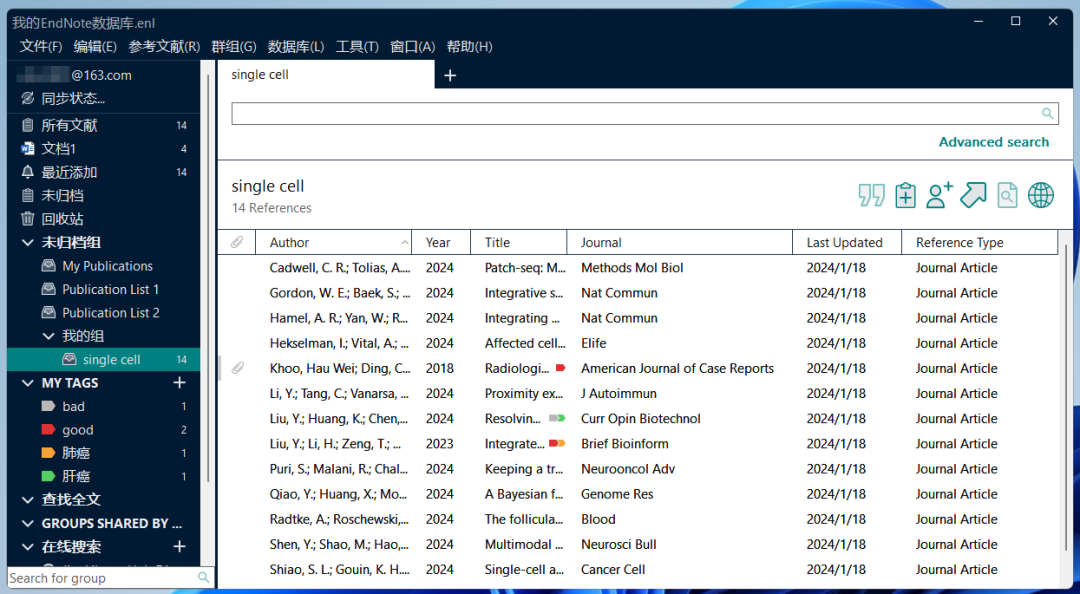
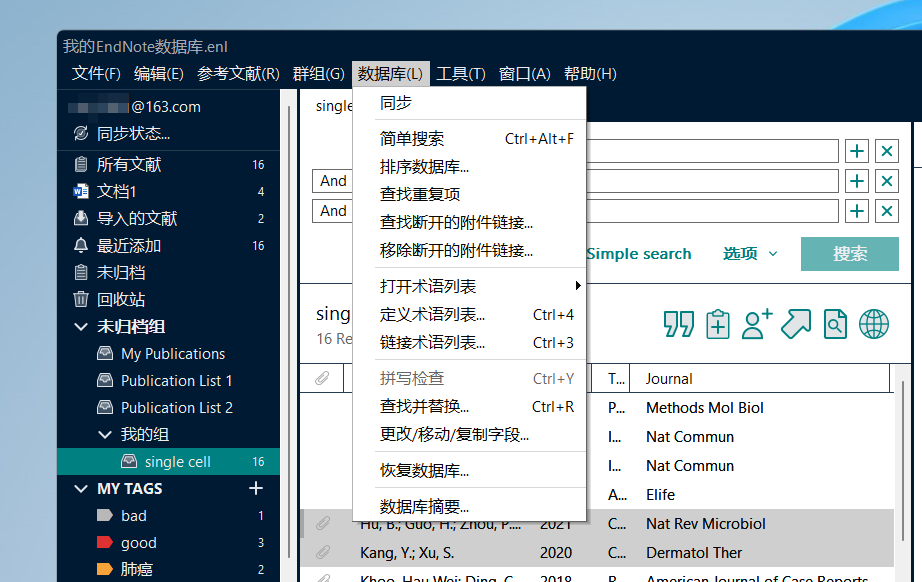
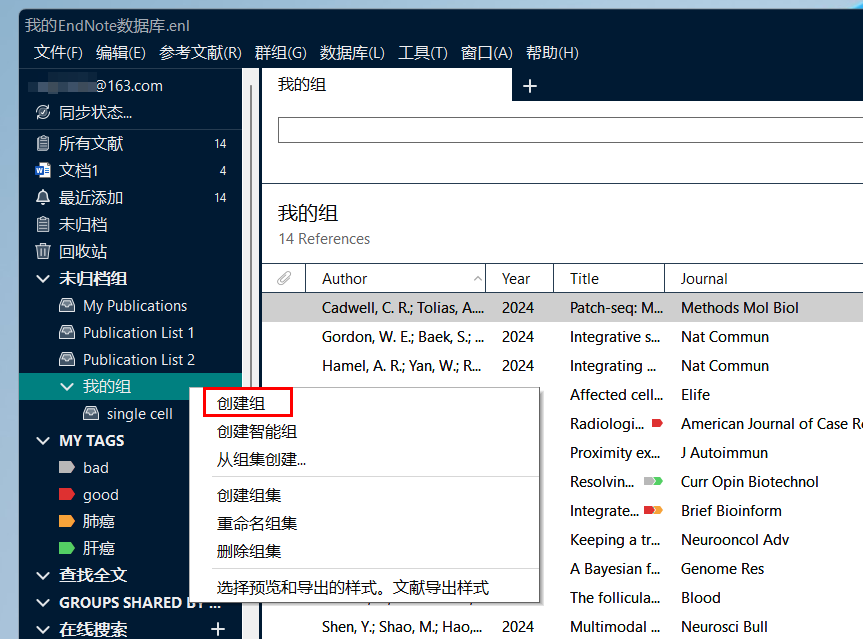
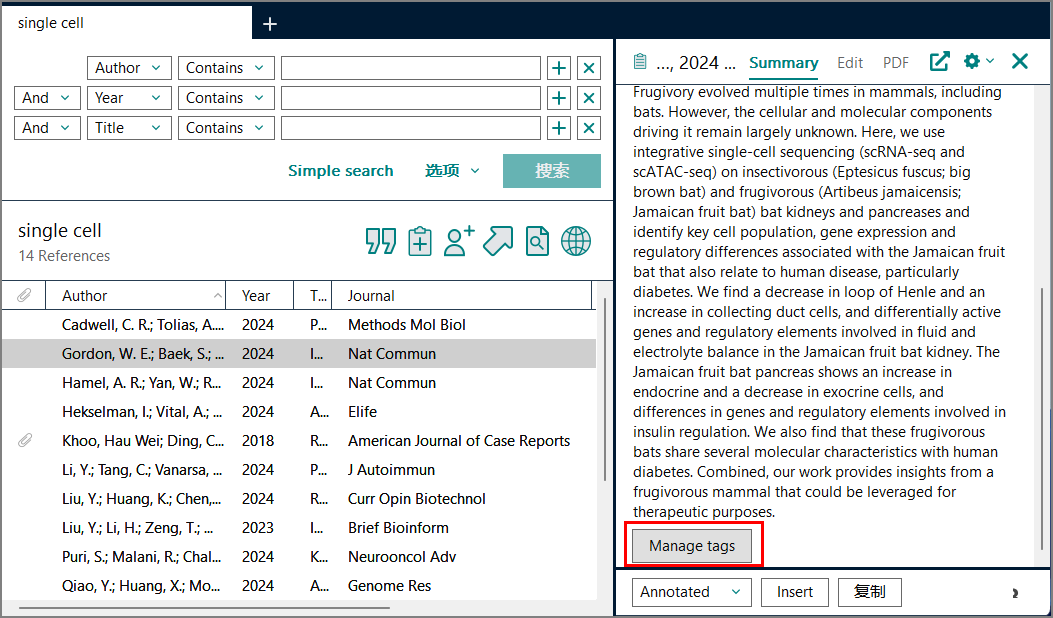
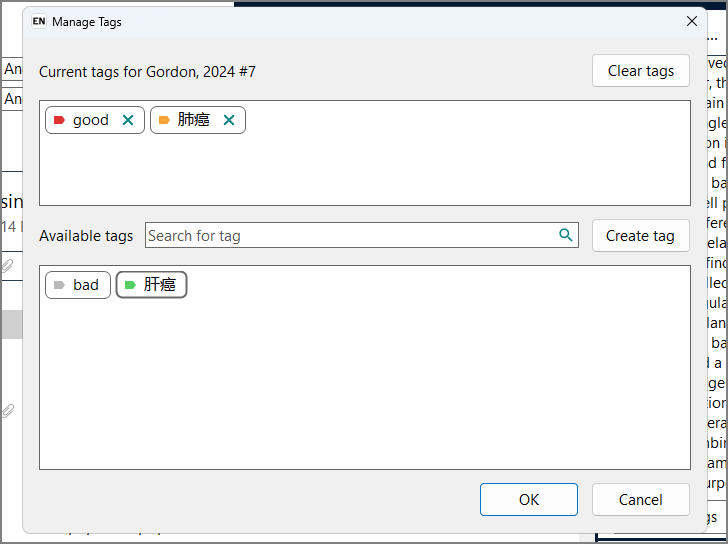
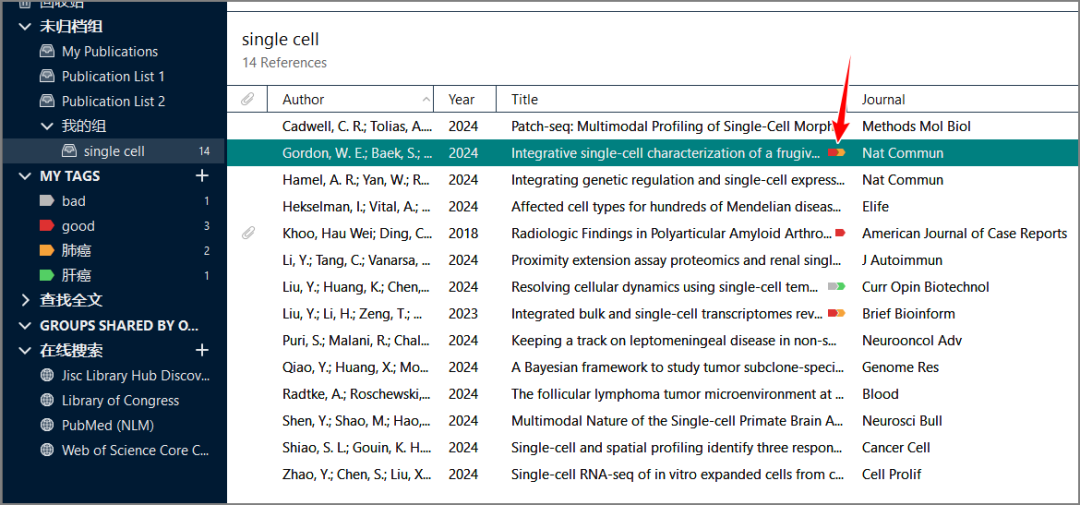
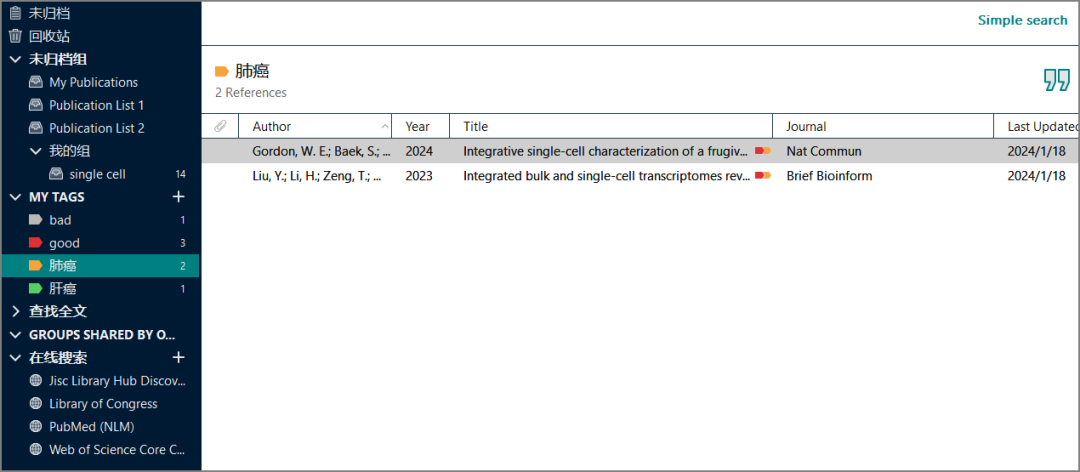
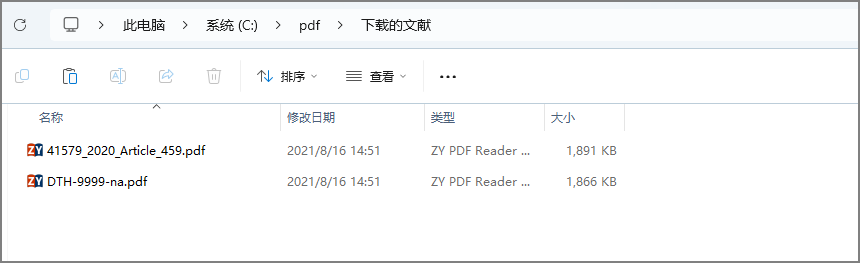
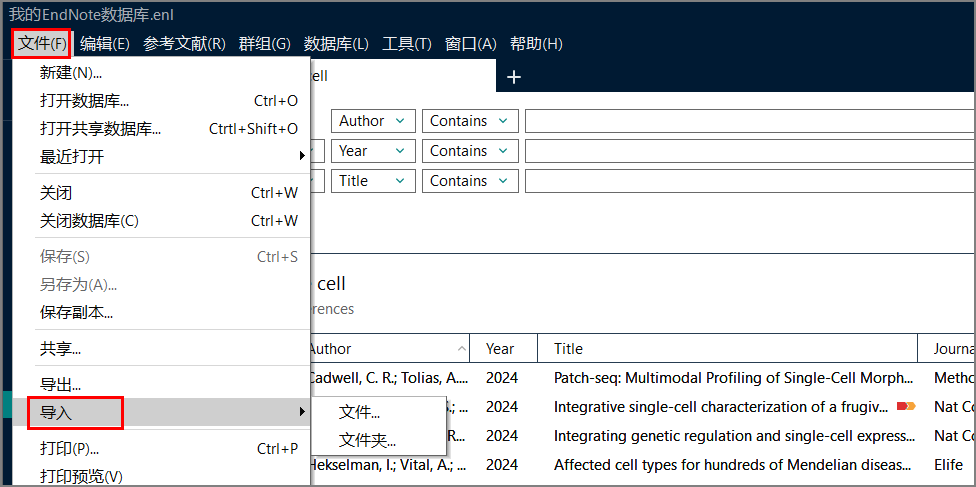
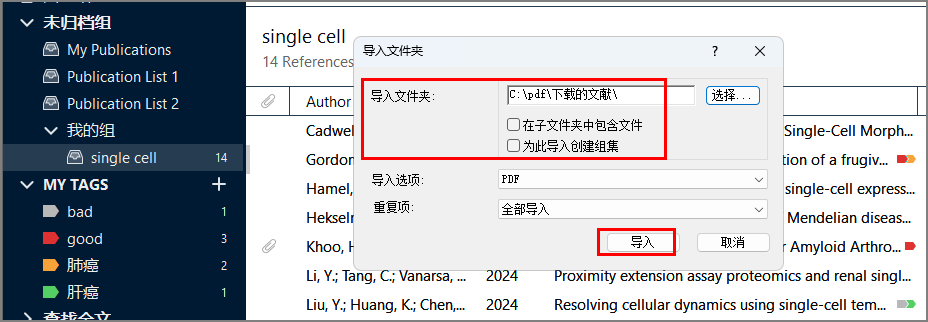
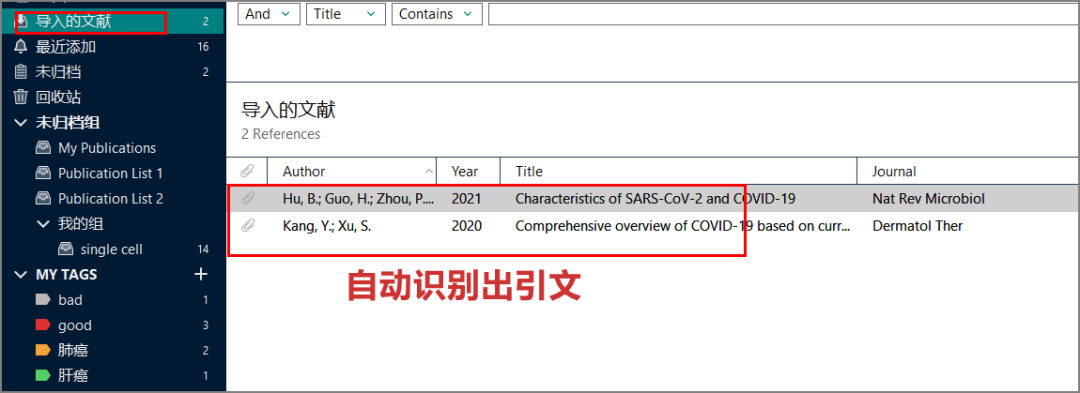
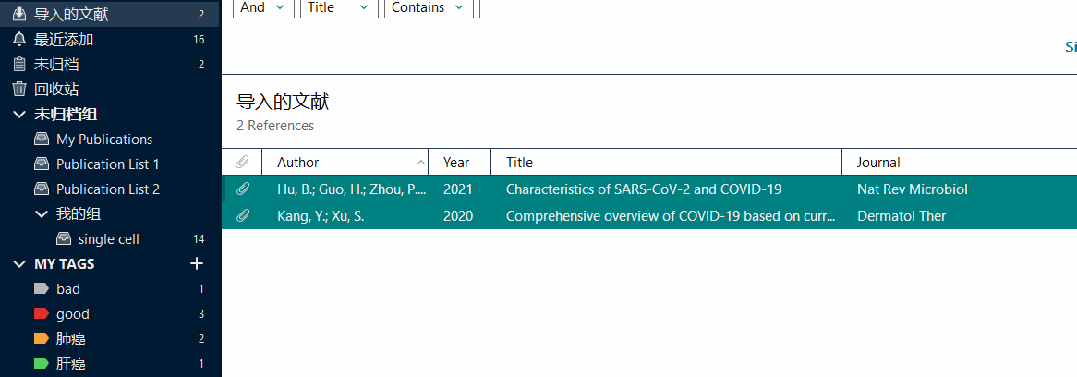
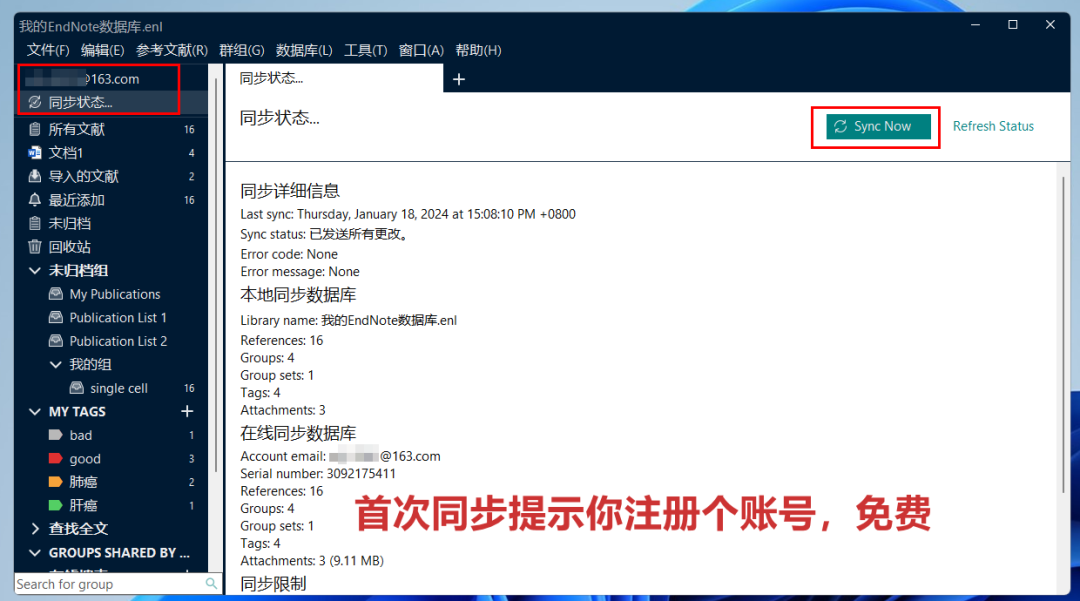
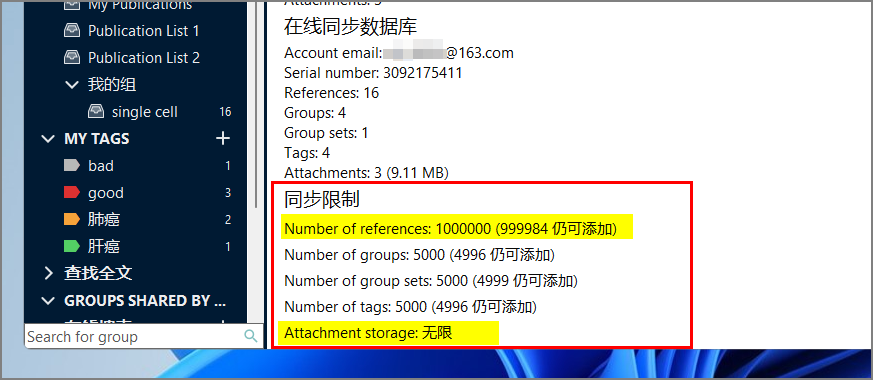
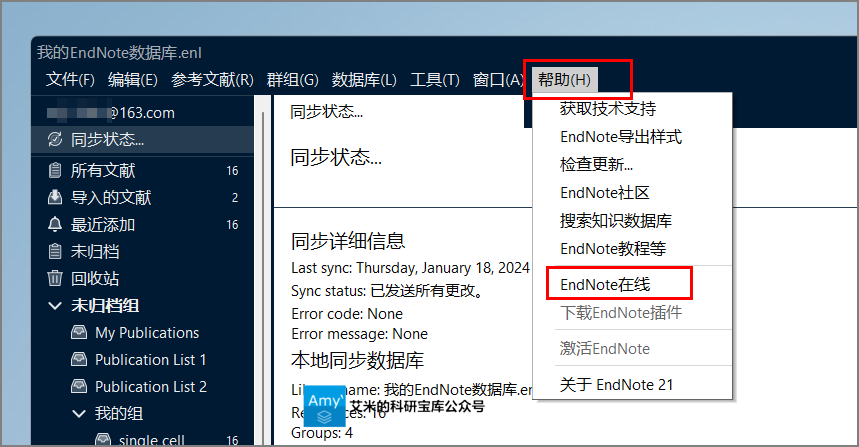
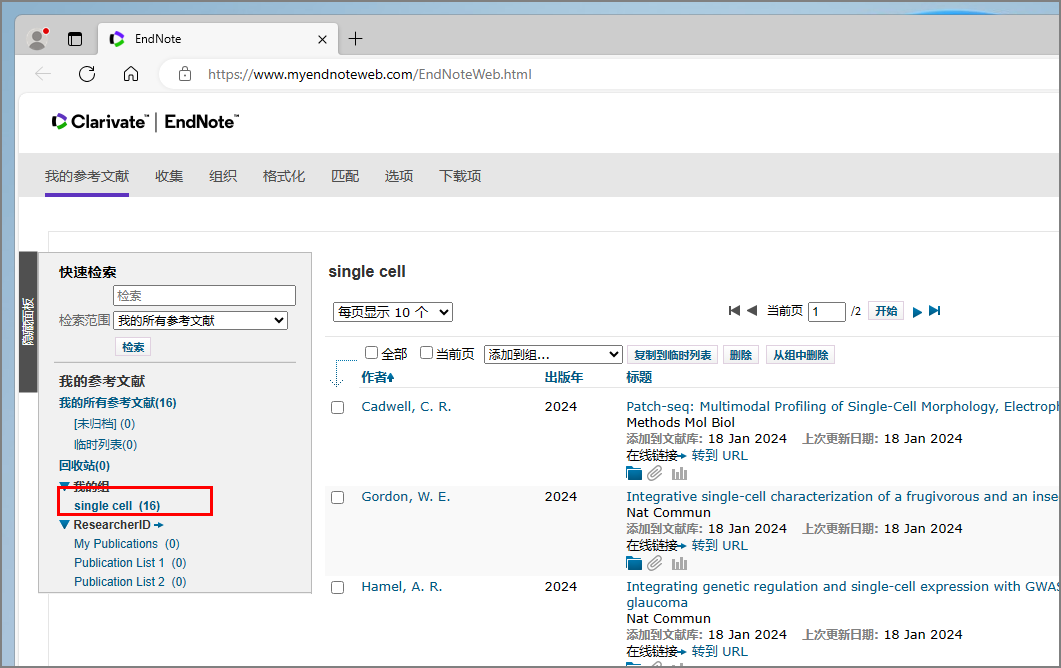
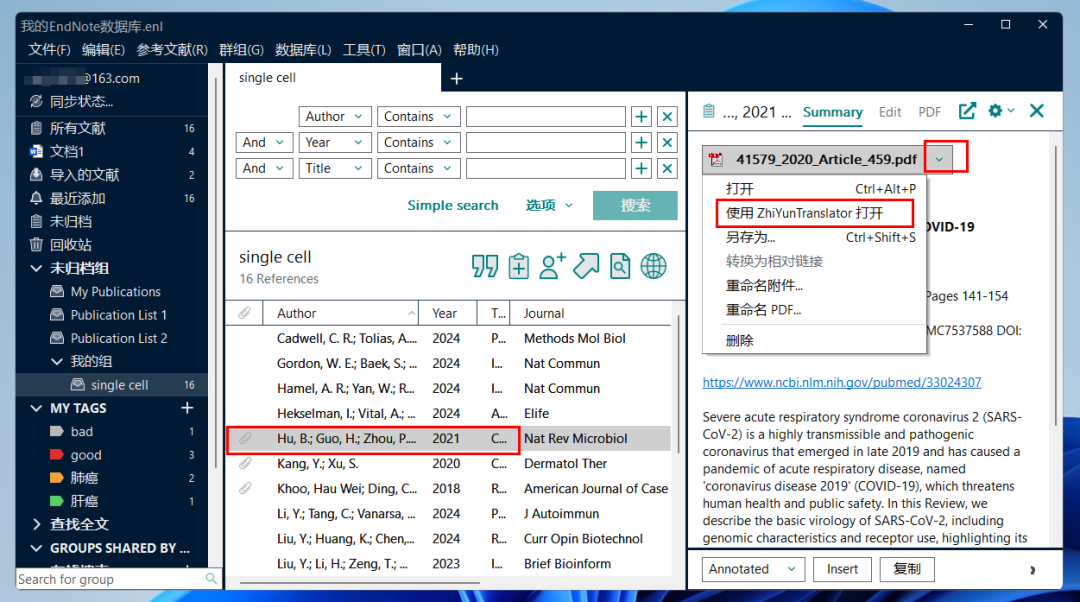
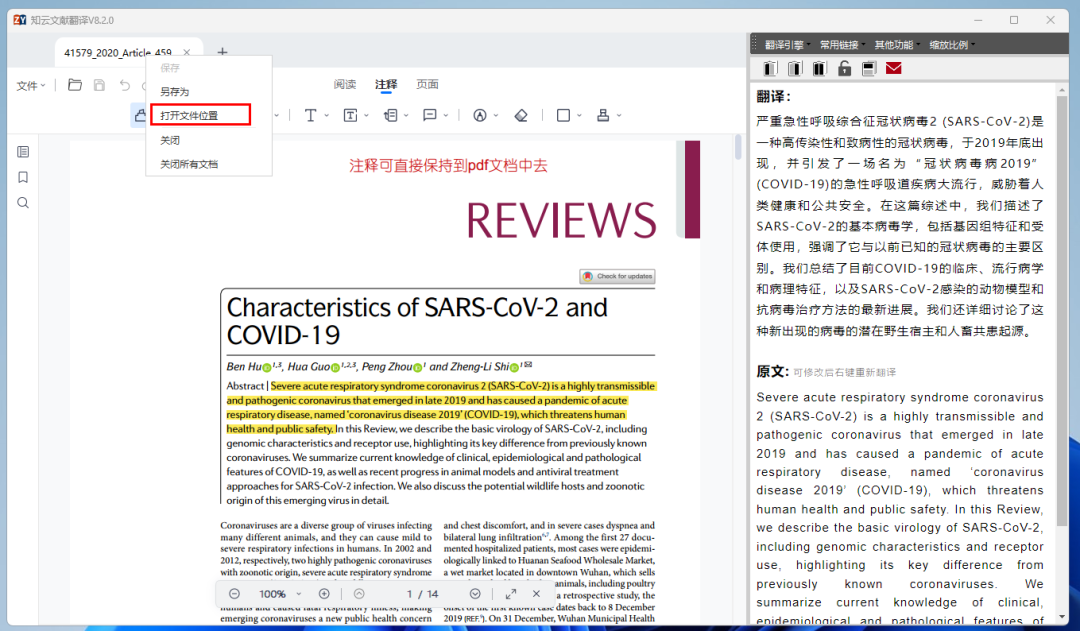
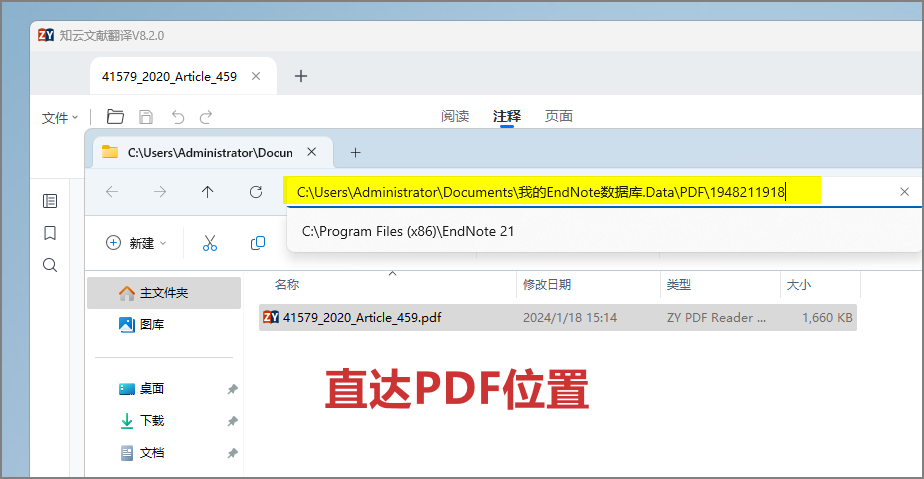
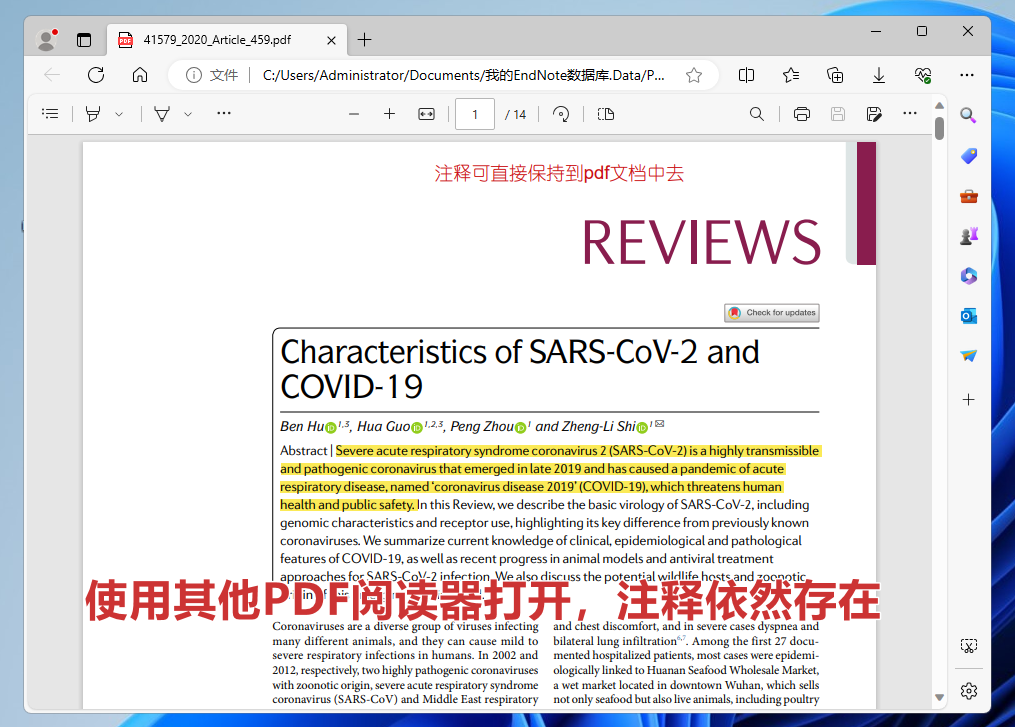
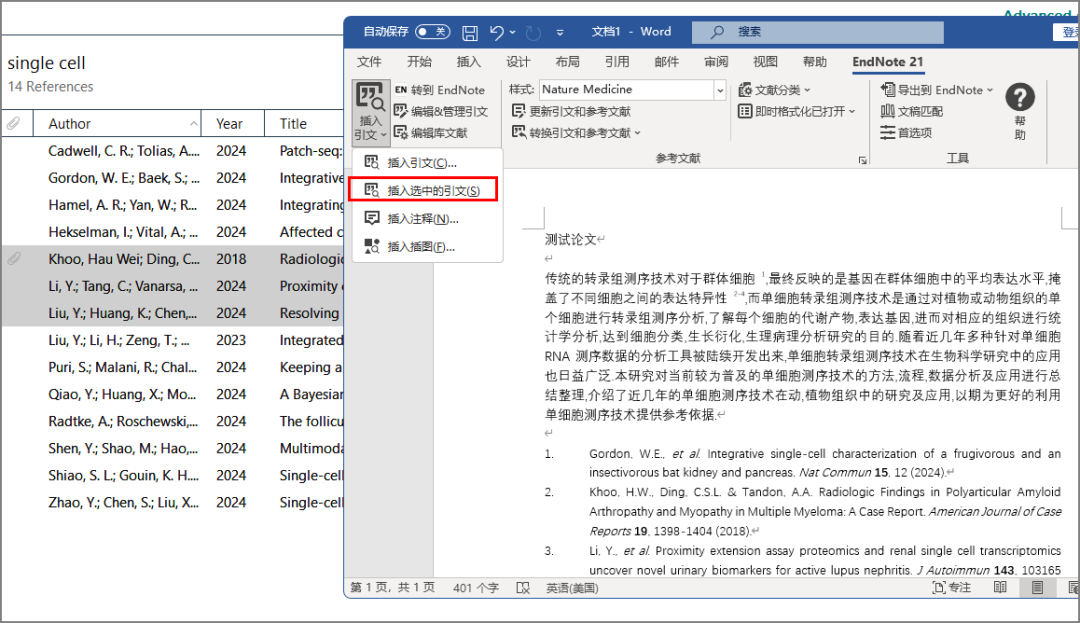
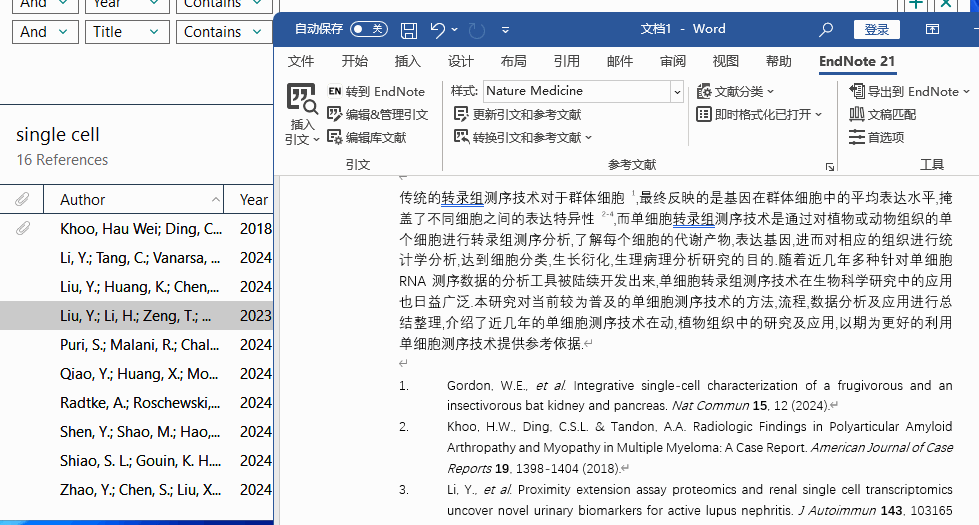
 ai论文写作
ai论文写作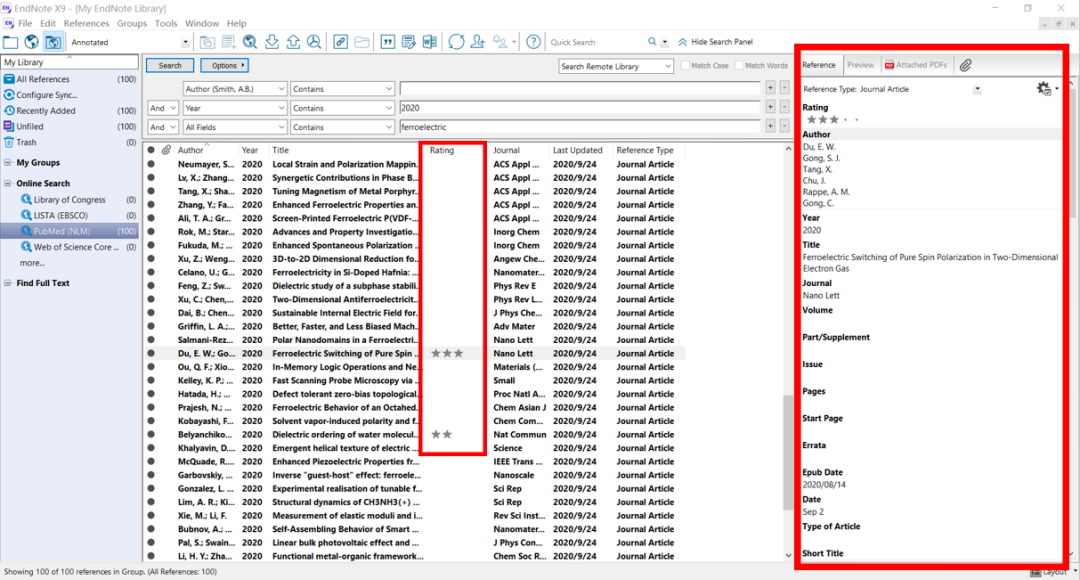

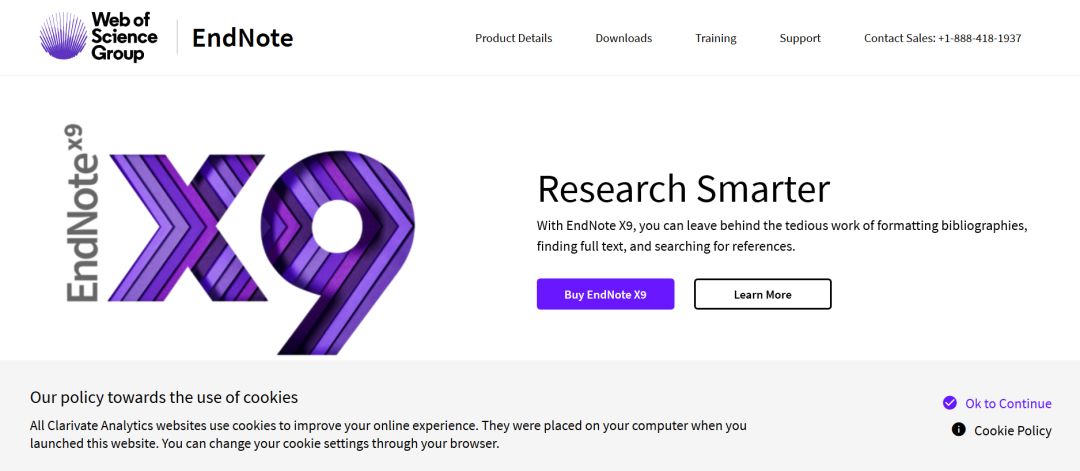
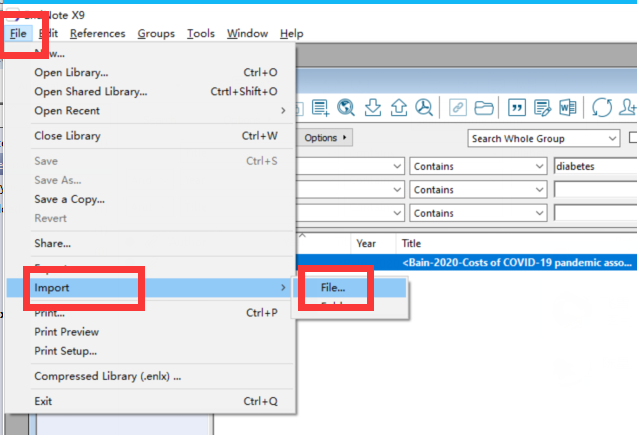
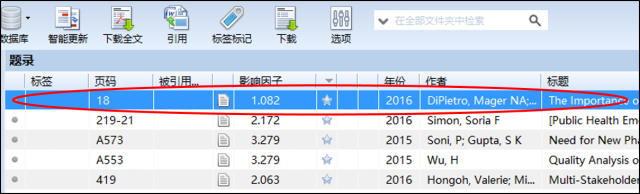


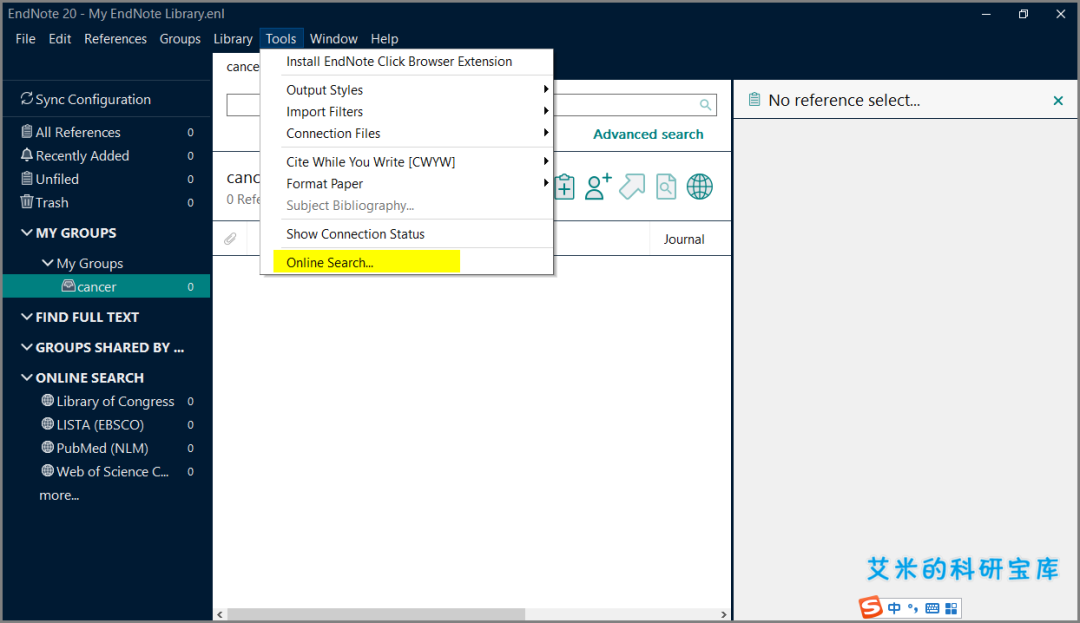
评论前必须登录!
立即登录 注册